win10系统怎样设置家长控制软件,win10系统家长控制怎么设置
时间:2022-04-21阅读量:作者:大白菜
网络是把双刃剑,有利也有弊,为了避免孩子免受某些网络上不良内容的影响,很多家长会控制小朋友的应用程序。在Win10系统中有一项家长控制功能的服务,支持将用户账户指定为子账
网络是把双刃剑,有利也有弊,为了避免孩子免受某些网络上不良内容的影响,很多家长会控制小朋友的应用程序。在Win10系统中有一项家长控制功能的服务,支持将用户账户指定为子账户,以限制win10的功能,让其他人无法访问敏感信息。那么,win10系统怎样设置家长控制软件这项服务呢?接下来带来详细的操作方法,感兴趣的话一起来了解一下吧。
win10系统家长控制怎么设置
步骤一:通过组策略开启家长控制服务
1、 win+r调出运行,输入“services.msc”回车。
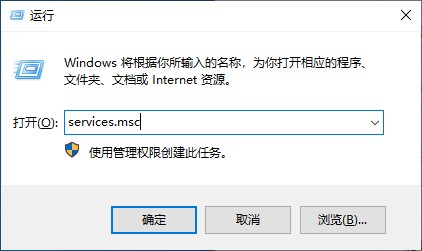
2、出现服务窗口,鼠标右键单击选择“家长控制”服务选项,点击“启动”。

3、接下来会弹出“正在运行”的文字提示,等待启动完毕即可。
步骤二:设置家长控制软件
1、打开控制面板,点击“用户账户”。
2、在电脑中添加用户。
3、点击将其他人添加到这台电脑。
4、点击新用户。
5、输入用户名,密码。
6、创建用户后,再次打开设置,进入用户账户选项。
7、点击其他人员,设置分配的访问权限。
8、将新创建的用户选择,这样就可以限制此用户登录了。
以上便是win10系统怎样设置家长控制软件, win10系统家长控制怎么设置的相关内容。很多时候,为了防止小孩沉迷电脑游戏时间太久,win10系统中的家长控制功能就能发挥作用了,家长可以控制使用它的人的权限,规定什么时候可以用,什么时候不能用,以及可以应用哪些软件,这些都是可以实现的哦。